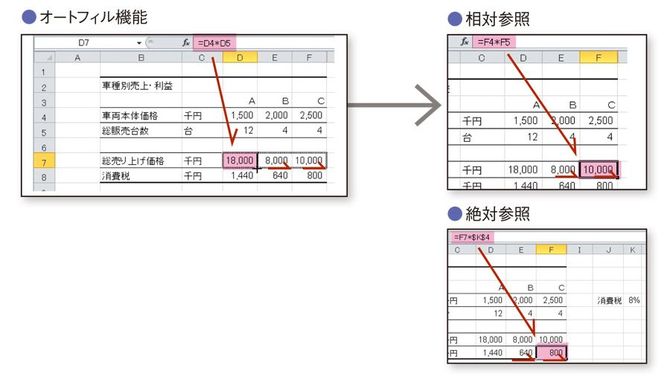【相対参照と絶対参照を理解しよう】
●オートフィル機能
連続したデータを素早く入力するときに便利な機能。上図のD7セルには=D4*D5という数式が入力されているが、D7セルの右下にマウスポインタを合わせ右方向にドラッグすると、数式が自動入力される。
●相対参照
オートフィルを使って数式を自動入力をする際、行番号と列番号はその範囲に合わせて変化する。これが相対参照。上図の場合、E7セル、F7セルにはそれぞれ=E4*E5、=F4*F5という数式が入力された。
●絶対参照
総売り上げ価格のうち消費税額を算出したい場合、8%という固定した数字を掛け合わせる。そんなときに使うのが絶対参照で、セルの行番号、列番号の前に「$」をつける。
POINT●役立つ関数&ショートカットキー(Windows)
▼役立つ関数10
AVERAGE関数●平均を求める=AVERAGE(数値1,数値2,…)
COUNT関数●数値のセルを数える=COUNT(セル範囲1,セル範囲2,…)
IF関数●条件によって求める値を指定する=IF(条件式,成立,不成立)
ISERROR関数●選択したセルにエラーがあるか判断する=ISERROR(範囲)
MAX関数●最大値を求める=MAX(数値1, 数値2, …)
MIN関数●最小値を求める=MIN(数値1, 数値2, …)
ROUND関数●四捨五入する=ROUND(数値,桁数)
SUM関数●合計を求める=SUM(数値1+数値2+…)、または=SUM(範囲)
SUMIF関数●条件に一致するデータの合計を出す=SUMIF(範囲,検索条件,合計範囲)
SUMPRODUCT関数●選択したセルの掛け算の合計を出す=SUMPRODUCT([配列1],[配列2],[配列3],…)
▼ショートカットキー10(Windows)
行全選択●Shift+スペース
列全選択●Ctrl+スペース
矢印方向へセル複数選択●Shift+矢印
アプリケーションを終了●Alt+F4
前後のシートを表示●Ctrl+up/down
検索●Ctrl+F
置換●Ctrl+H
元に戻す●Ctrl+Z
既存のエクセルファイルを開く●Ctrl+O
複数のブックを1つずつ閉じる●Ctrl+F4